文章插图
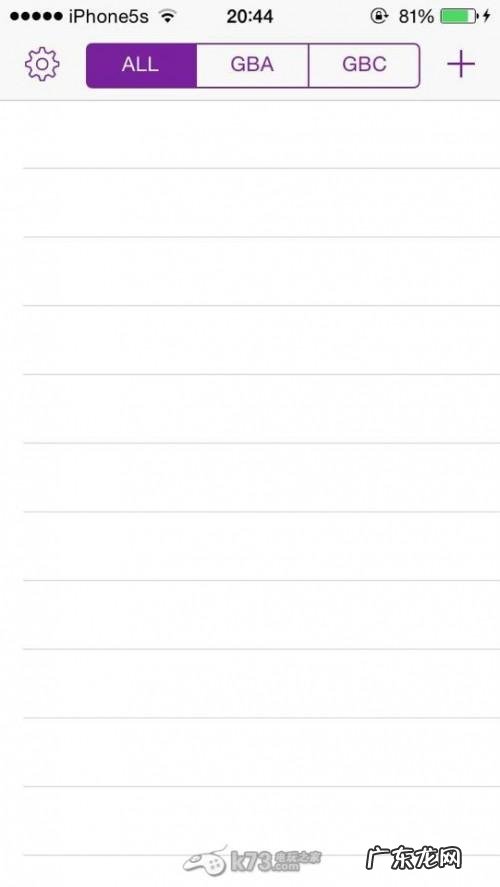
文章插图
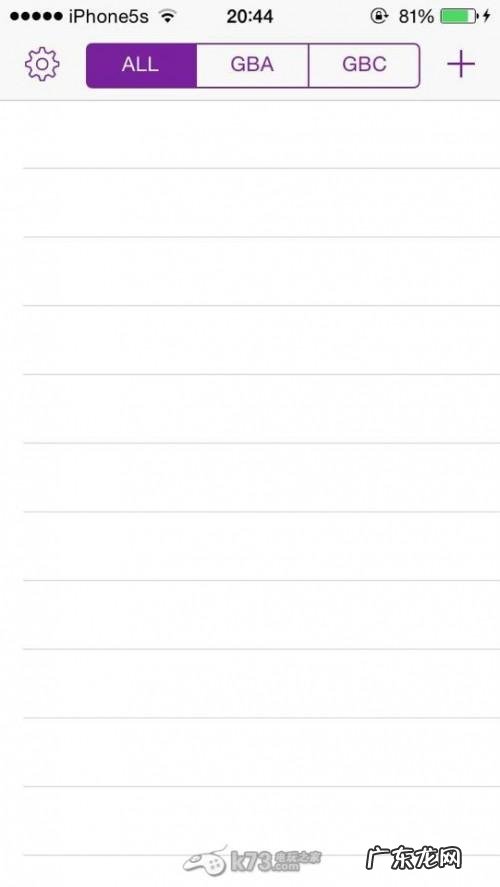
文章插图
红圈点一下就是.GBA文件的地址 把网上下的放进去在设备里就可以找到了 分享连接http://pan.baidu.com/s/1qWJcTti

文章插图

文章插图
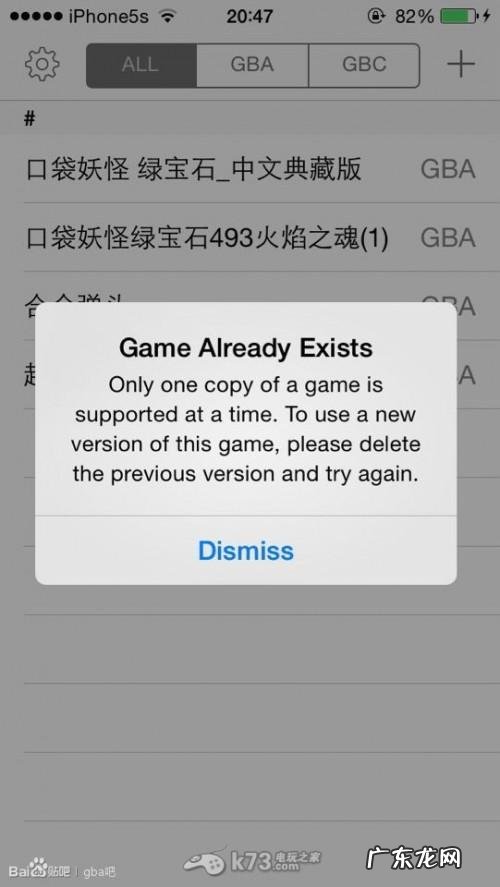
文章插图
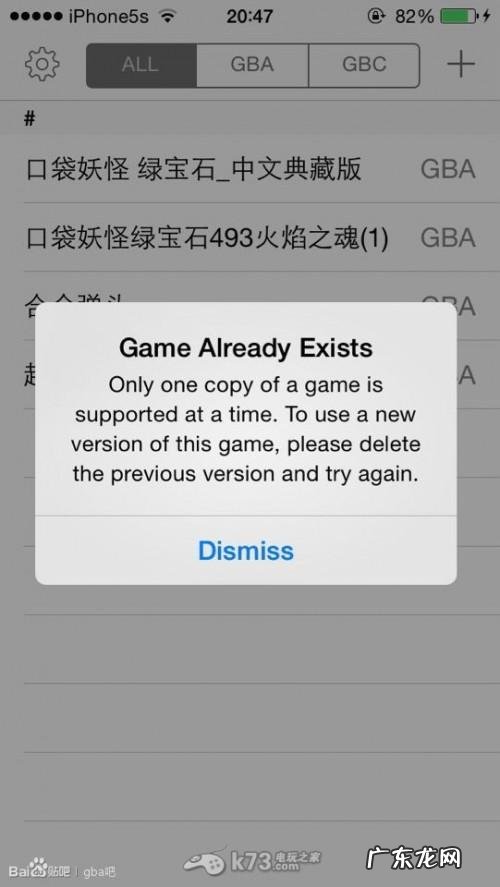
文章插图
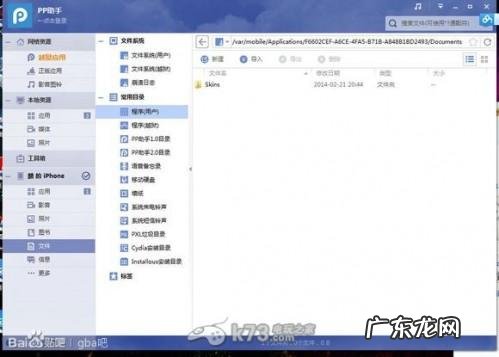
文章插图
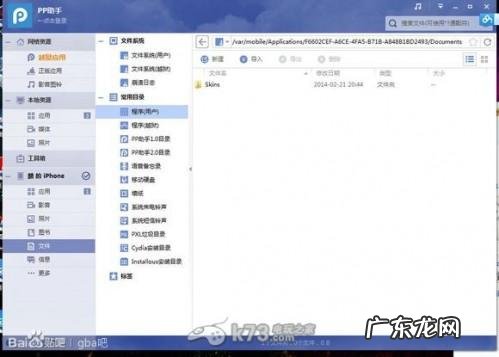
文章插图

文章插图

文章插图
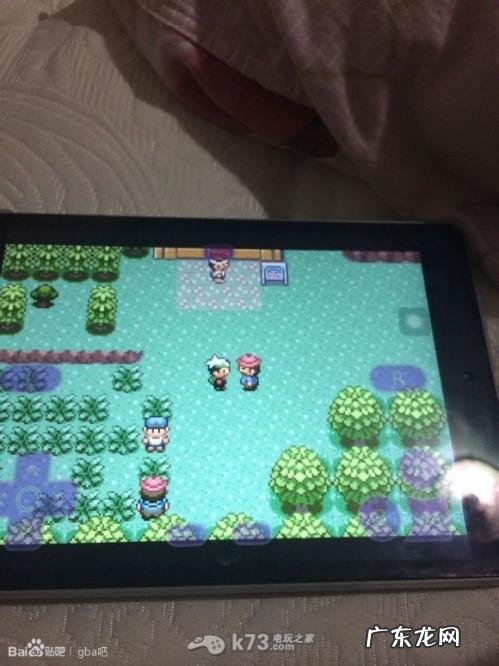
文章插图
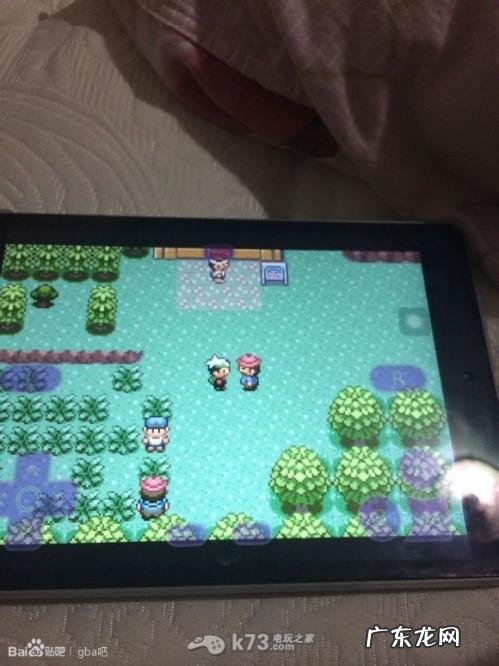
文章插图

文章插图

文章插图

文章插图

文章插图

文章插图

文章插图

文章插图

文章插图

文章插图

文章插图
在电脑端改好然后在拉回IOS设备里就可以了 附件放2L 金手指代码自行百度.
1, 我们知道苹果公司封杀GBA4iOS的时间是2014年2月19日, 那么我们只要进入手机设置里把, 时间调制2014年2月19日之前, 等下载完之后再运行一次GBA4iOS, 即可在设置里把时间调回自动设定即可 。 (我这里直接调到6月份去)
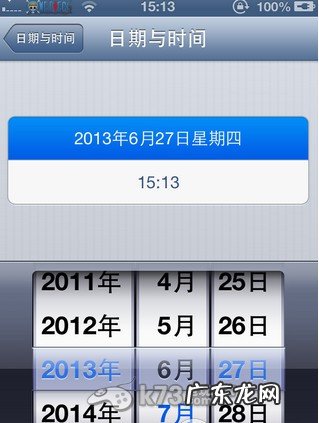
文章插图
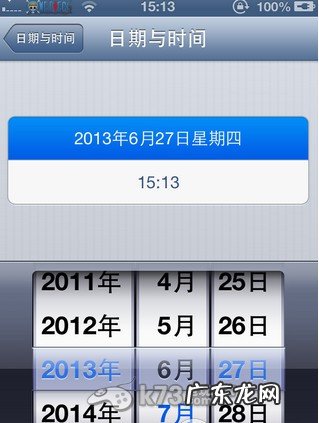
文章插图
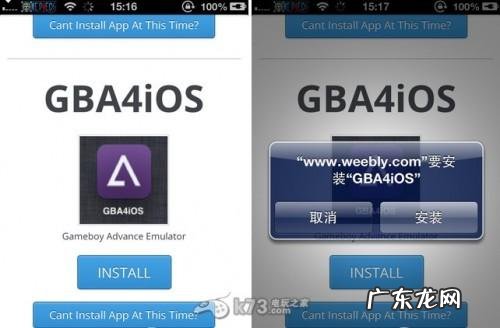
文章插图
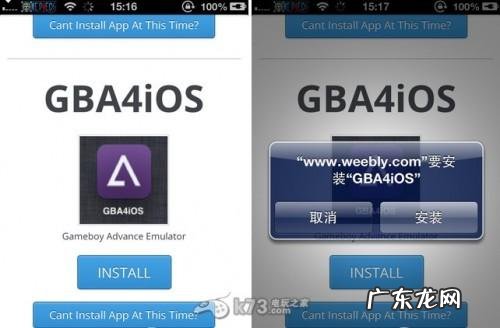
文章插图
(1、注意:安装之前必须先把系统时间设为2014年2月19日或更早(必须步骤, 否则会闪退)
(2、用 iOS 自带的 Safari 浏览器打开这个链接 http://gba4iosapp.com/download/
(3、此页面有2个下载按钮, 其中 2.0 以上版本是给 iOS7 用的, 旧版本 1.6.2 则是 iOS6 的
(4、点击 Download GBA4iOS 按钮开始下载安装
(5、安装后桌面就会多出了 GBA4iOS 的新图标
(6、点击图标即可启动 GBA4iOS, 之后你就可以恢复正常系统时间了
(7、在 GBA4iOS 的界面中点击右上角的 “+” 号可以下载游戏, 你也可以连接电脑用 iTunes 自己传输游戏ROM, 譬如汉化版的游戏
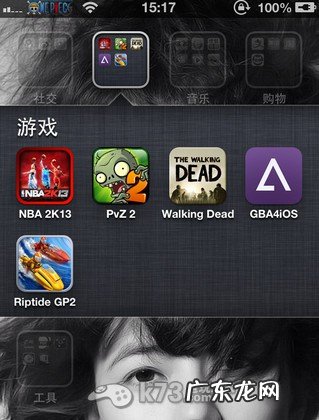
文章插图
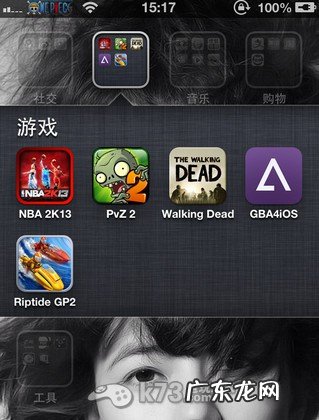
特别声明:本站内容均来自网友提供或互联网,仅供参考,请勿用于商业和其他非法用途。如果侵犯了您的权益请与我们联系,我们将在24小时内删除。
